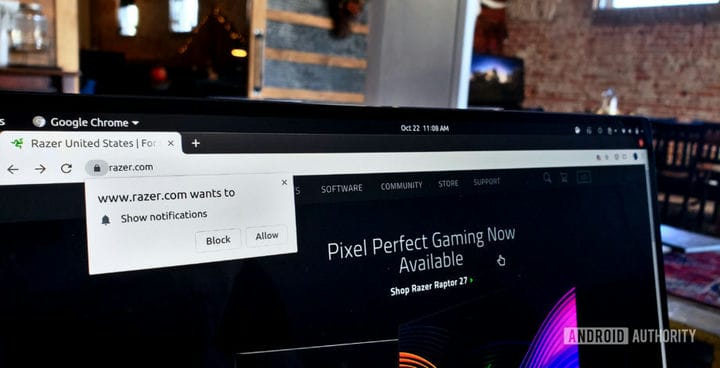Как отключить уведомления Google Chrome
Большинство людей используют Google Chrome в качестве основного настольного браузера. Он знаком, хорошо интегрируется в рабочий стол и совместим практически со всеми ноутбуками и настольными компьютерами.
Но одним из недостатков Chrome является его постоянные всплывающие окна с запросами уведомлений. Уведомления браузера рабочего стола могут улучшить работу пользователей с такими веб-инструментами, как Gmail или WhatsApp Web, но когда такие сайты, как Razer.com, запрашивают доступ к уведомлениям, практически нет никакой дополнительной ценности .
Если большинство уведомлений веб-сайтов вам бесполезны или всплывающие окна вас раздражают, вот как отключить уведомления Chrome.
Связанный: Chrome скоро скроет эти раздражающие запросы уведомлений веб-сайтов
Как отключить всплывающие окна с уведомлениями в Google Chrome
Отключить всплывающие окна с уведомлениями в Google Chrome довольно просто. Вы можете сделать это, выполнив следующие пять шагов:
- В Chrome щелкните три вертикальные точки в правом верхнем углу и выберите «Настройки».
- Прокрутите до конца и разверните раздел Advanced.
- Перейдите в раздел настроек сайта ниже Конфиденциальность и безопасность.
- Найдите и нажмите на опцию Уведомления.
- Здесь вы можете увидеть все сайты, которые вы заблокировали или разрешили ранее. Чтобы отключить запросы уведомлений Chrome для будущего просмотра, установите переключатель Спрашивать перед отправкой (рекомендуется) вверху.
На первый взгляд легко ошибочно полагать, что отключение этого параметра позволит сайтам отправлять вам уведомления, не спрашивая. Это не относится к делу. Переключение этого переключателя изменит настройку на «Заблокировано», и сайты больше не будут просить отправлять вам уведомления, предотвращая повторное появление назойливого всплывающего окна.
Как управлять уведомлениями Chrome
Если вы не хотите отключать все уведомления Google Chrome, вот несколько советов по эффективному управлению ими. Во-первых, используя предыдущие шаги, вы можете увидеть все уведомления сайта, которые вы уже разрешили и заблокировали, в разделе уведомлений.
Если вы заблокируете все веб-сайты от запроса доступа к уведомлениям, вы все равно можете вручную разрешить сайтам отправлять их вам сюда. Просто нажмите кнопку «Добавить» рядом с разделом «Разрешить», и вы сможете скопировать веб-адрес, по которому хотите отправлять вам уведомления. То же самое работает и с веб-сайтами, которые вы хотите заблокировать вручную.
Читайте также: 20 советов и приемов Chrome, о которых вы должны знать
Это также полезно, если вы случайно неправильно отметили настройки уведомлений веб-сайта. Допустим, вы по ошибке разрешили Razer.com отправлять вам уведомления. Чтобы отозвать это разрешение, щелкните три точки справа от веб-сайта в разделе «Разрешить» и выберите «Удалить». Теперь вы больше не будете получать уведомления от этого источника.
Веб-сайты, отмеченные пазлом в разделе «Разрешить», используются установленным вами расширением. Итак, если вы видите веб-сайт, указанный здесь, который вы явно не разрешили, вам нужно будет удалить расширение или управлять этими настройками расширения отдельно, чтобы полностью удалить его из этого раздела.
Это так просто! Надеюсь, теперь вы можете полностью контролировать свои уведомления Chrome.
Источник записи: https://www.androidauthority.com